 前几天,Qoder官方官宣:阿里全新AI编程工具 Qoder CLI(命令行界面)正式上线。
前几天,Qoder官方官宣:阿里全新AI编程工具 Qoder CLI(命令行界面)正式上线。
这是一款专为命令行环境打造的AI Coding Agent。在评论区看到有很多小伙伴好奇他和Qoder有什么区别、Qoder CLI下载之后要怎么用、CodeReview效果到底如何等一系列问题。
我们团队当天就下载并在业务Case中使用了Qoder CLI,我们执行的三个业务场景刚好可以解答以上问题,帮助大家更好的了解Qoder CLI,从而能选择最适合自己的Coding工具。
我们先说结论,Qoder CLI:
1、安装和交互体验相对Claude Code都更加简单,零配置启动,门槛更低,CLI新手友好。
2、适合经常使用多种IDE的开发者,Qoder CLI可以作为轻量级CLI交互和重量级IDE使用的桥梁,深度集成切换自然。
3、适合经常需要在远程服务器/云资源环境中工作的工程师,利用CLI可以无缝接入用上Qoder Agent的强大功能。
「 一、下载与安装 」
1、安装基础软件node.js
如果你是windows电脑或,需要安装一个基础软件:node.js。(Mac无需安装),为了对新手更加友好,这个安装用的是windows系统。
下载链接:https://nodejs.org/zh-cn/download

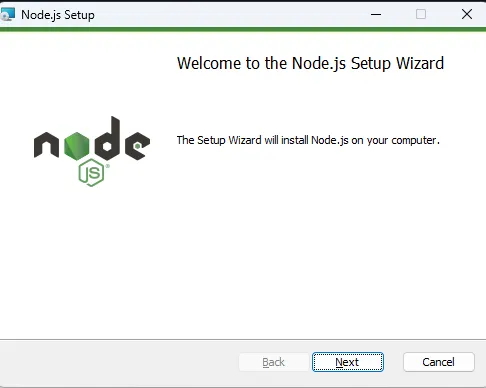
1.1、下载之后,一路点击“Next”,直到安装完成即可。
1.2、安装完成后,右键点击电脑的左下角的【开始】菜单,点击【终端管理员】,打开windows终端。

1.3、输入【node -v】,回车,确认是否安装成功。如下显示出V开头的版本号,表示安装成功。

2、安装Qoder CLI
2.1、Windows/Ubuntu安装命令:
•npm install -g @qoder-ai/qodercli2.2、mac安装命令:
•brew install qoderai/qoder/qodercli --cask2.3、执行完成后,可以输入如下命令查看版本号:
qodercli --version
返回版本号即为成功。你看,Qoder CLI的安装非常简单。
「 二、启动与使用 」
在终端输入启动命令:
qodercli启动后,我们会看到【welcome to Qoder CLI】,但是这时候我们还没有登录,先进行登录。
在交互对话框,输入【/login】,然后回车进行登录

输入后会自动弹出网页进行登录:
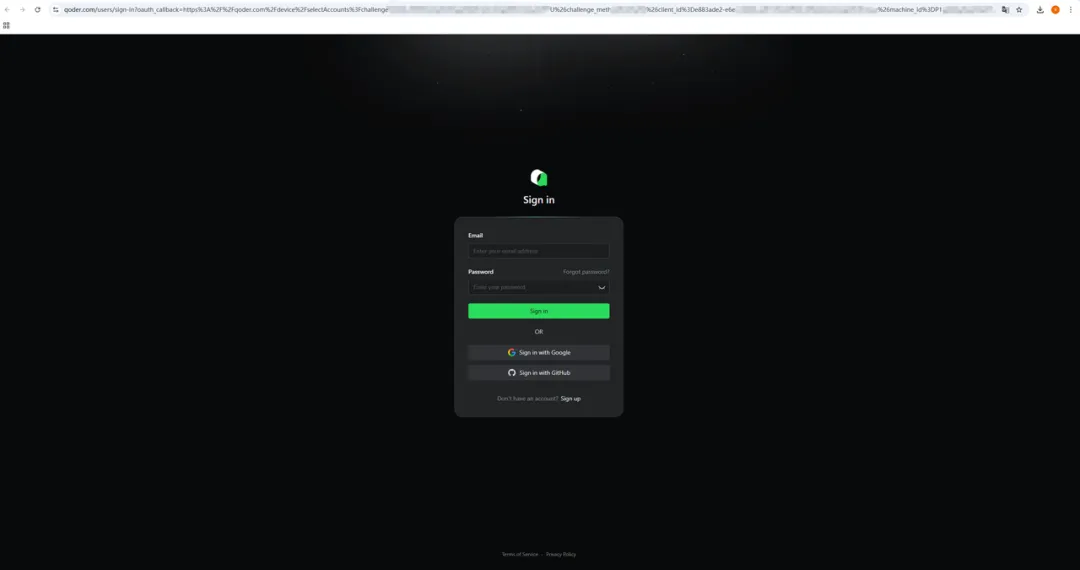
在网页登录成功后终端会自动登录,看终端左下角,不再是橙色的Not logged提示,就代表登录成功了。

有一说一,Qoder从安装到使用的流程,确实要比Cladue Code 简单太多了,阿里在把产品做的更普适方面真的有一套。
安装完成后,我们输入任意文本,就可以开启对话和使用了。
我们可以在对话框输入【@+命令行】。来执行shell命令,是这类CLI Coding的一大优势,因为本身就在终端里,它就可以直接执行命令行,来达到目的,比如直接查阅文件夹目录、直接进行脚本启动测试等。只要你授权,你能做的,它几乎都能做。
还可以通过【/+命令】来使用内置的一些命令,比如:
• /review,来对本地代码改动进行评审。
• /compact,来总结当前会话的历史上下文。
• /memory,来编辑 AGENTS.md记忆文件
其中,在使用时你会发现有一个AGENTS.md,这是Qoder CLI 的记忆文件,会作为 CLI 的上下文内容来指导开发过程。包括但不限于开发规范与说明、整体系统架构等。可以通过输入#进入记忆模式。在对话模式下输入【 # 】可将内容追加到 AGENTS.md记忆文件
也可以通过添加工具的 MCP 服务,实现Qoder CLI 与标准 MCP 工具的集成和使用。
使用方式、玩法和命令很多,不一一列举,感兴趣的建议去官网查看使用说明。
「 三、 实测体验 」
我们一共跑了3个Case,这3个Case都是我们日常业务中,经常会用到的CLI能力。
Case1:API调用体验
CLI 编程的一大优势就在于:能直接执行命令。所以第一个Case,就先让它按照一个接口文档,写了一个API的调用并自己测试跑通:
了解这个接口文档https://XXXXXXXXXXX,我的项目需要在用户提交表单时,调用这个接口,帮我写好个项目,需要哪些参数请你告诉我,我给你提供。项目完成后你先自己进行确认接口能正常调用和返回数据。
我回答了Qoder的问题,提供了对应的密钥及偏好。

然后,我看着Qoder执行了代码编写、配置API key值、接口调用测试、安装项目依赖、启动项目。全部一次性自动完成。
最后输出结果,告诉了我应该如何使用。不过告诉我也无用,因为有了CLI Agent之后,这些简单的执行,我根本不会去自己操作。
我只需要直接访问链接【http://localhost:3000/】,就直接可以进行使用了。

如果在IDE里进行AI编程,需要在完成代码编写后,我们自己手动修改key值、启动终端、安装项目依赖、启动项目、测试接口能否正常调用,有时候接口还是调不通的,还得告诉编辑器发生了什么错误、为什么调用不了,让它再进行修改,有时候还可能会因为描述的不清楚导致需要反复进行修改。
但是用Qoder就不一样了,它在终端就可以直接进行接口调用的测试,如果此时有什么报错,它就可以直接进行修改,确保接口能正常调用后,给你进行输出。再也不用反复鞭策AI来进行调整了。
对于零开发基础的小白来说,看起来有门槛,其实是更加友好了,因为本需要你手动操作的安装依赖、改环境变量、启动项目这些,统统不需要再管了,只需要给出要求就可以。CLI Agent能力不局限于IDE或插件形态,迭代和更新速度更快,CLI Agent可以自己执行,其实花30分钟学习一下CLI,以后用它来写一些日常要用到的小工具,会变得更加方便。
Case2:2万行数据自动清洗
今天在做一个项目的时候,刚好有一个需求是:约两万条的json数据库,有一个字段的Value值要通过调用外部接口修改。修改逻辑比较复杂:首先要在对应位置,调用接口获取对应Value值,再按原本的数据结构,修改值。
这两万行数据,如果挨个调用接口,还只修改json中的某一个字段,且保证原本数据结构不被破坏,如果是手动进行修改,那可得要了老命了。
我们拿这个需求,让Qoder CLI写一个自动化程序来实现数据的获取、修改和结构清洗。告诉Qoder CLI我的诉求:
了解下C:\Users\admin\city-data.js这个文件,给我写一个python程序,用于替换所有数据中的apiValue的值。这个值的来源是,用每个json中的test的值,调用https://XXXXXXXXXX这个接口,获取它的timezone的值,我的APIkey是XXXXXXXXXX。你来自动执行写好的python程序,最终告诉我修改完成后的文件是哪个。
整个过程的代码编写、测试接口调用情况、自动化程序的依赖安装、启动、选择数据文件、数据分段处理、取值、调用接口、替换数据、多线程处理、数据合并、处理事务报告、失败日志、项目使用说明、处理过程中的hook反馈(让我知道事务还在进行中),全都是它自己进行完成的。

由于数据比较多,所以这个过程等了大概二十分钟。但是从我告诉他任务,直到输出结果,完全不需要我做任何事情,全部由Qoder自动化进行处理,每个过程的进度反馈也给的很到位,我能实时查看程序的处理进度。它还主动输出了一份“处理日志”,告诉我哪些没有在API中找到:

我等待了大约半小时,Qoder CLI输出了最终的文档,我合并到项目中测试了下,能够直接投入到项目中使用了。

要不是线上业务要求严谨,我甚至想直接告诉Qoder CLI,让他直接帮我上传到目标服务器,然后帮我停止和重启项目,省去运维的环节。
Case3:视频剪辑GPU加速
前段时间,我们处理一个关于视频剪辑的项目,背景是:服务器的GPU配置高,但是在处理视频时,用不了GPU算力,一直在用CPU来处理视频,导致视频的处理很慢。
关键难点是,在本地进行测试时,一直都是正常的,能正确使用本地GPU做视频处理。但是一旦迁移到云端,就是调用不起来,后来经过多个技术大拿判断,定位了问题,但是几乎要重构项目,修改成本很高,当时都计划放弃了,后续我们确实也硬着头皮解决了。
但是,为了测试一下Qoder CLI 的Agent能力,我直接使用这个原项目进行了测试:
先整体了解一下video-cut这个项目,我现在的诉求是,现在处理视频时,用的是CPU进行处理的,但是我期望是用GPU来处理,并且现在有时候CPU使用率会超过95%,就会导致项目卡死,现在诉求是把CPU的使用给降下来,用GPU进行视频处理,确保项目能正常进行,并且期望能使用多线程进行处理。然后Qoder就开始进行了解这个项目以及进行修改代码和做执行测试

在Qoder处理之前,GPU和CPU的使用如图:GPU只有1%,一直不会变化。而CPU时高时低,大概会平均在70%,并且输出视频需要大概半个小时,并且不稳定。
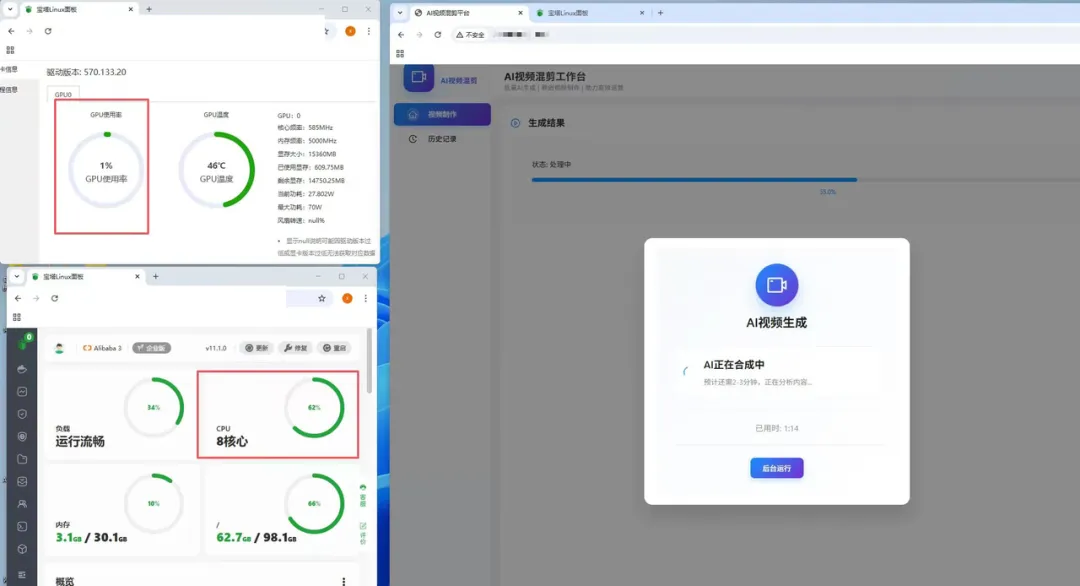
然后Qoder CLI 重新安装了服务器的GPU驱动、 导入了新的GPU的配置、优化 FFmpeg GPU 编码参数、实现智能多线程任务调度、增加了配置异步处理避免卡死、测试优化效果和性能验证。
在它的一通操作之下,自动执行了十几分钟。
最后,我做了一次视频输出验证,这次效果明显好了很多很多。CPU的使用已经降低到40%了,GPU的使用也能够跑到70%了。输出所需要的时间,也从30分钟降低到了稳定的七分钟输出。
我大概看了看修改的内容,明显的提升,一是因为它优化了多线程,二是正确的把使用CPU修改为了使用GPU加速。

在这个处理过程中,它还发现了原始项目上的一些问题,是因为对视频字幕的处理的方式不正确,导致对CPU的使用依赖较高,因此在处理字幕时就容易因使用率过高而导致项目崩溃,于是它自动处理了视频字幕的生成方式。
这个项目是我们已经完成的项目,但是之前的处理方式是在本地IDE里以人工+AI的方式处理的,因为环境不一样,配置不一样的问题,导致在本地修改了很久都没有修改成功。这次试用Qoder CLI能一次性完成,其实是出乎意料的。这个过程要读取服务器配置,根据实际环境,重新梳理代码,才能完成,Qoder CLI确实做到了。
根据官方文档,Qoder CLI会针对不同场景使用最适合的SOTA模型,并且内置了Qoder IDE中备受好评的CodeReview功能,使得整个的终端开发体验更加的丝滑和流畅。以上能力更进一步,Qoder CLI完全可以与企业流程的自动化结合, 如CI/CD 、日志监控等,覆盖运维任务。
「 四、 最后 」
在日常生活中,看到黑乎乎的命令行窗口和密密麻麻的代码,总给人一种望而生畏的感觉。
全程使用下来,我们能够明显感受到Qoder CLI 是在试图打破用户对命令行的“惯性认知”。
它零配置启动:安装即用,无需复杂初始化,为终端设计的交互十分简介,内置 Quest 与 CodeReview 能力自动审查和扫描关键改动点。这些特性让 CLI 不再是冷冰冰的命令窗口,而是一个随时可以沟通的智能助手。
这甚至比用IDE还可以更加的省心,无需关注文件,直接关注结果即可。
当多数工具还在优化 “写代码” 效率时,Qoder CLI 已在解决 “代码怎么用、怎么跑” 的实际问题。想摆脱重复操作,或缺少趁手的 AI 工具,不妨试试它。
毕竟能让你只关注 “要做什么” 的工具,才是真提效。
本文由公众号“张梦飞i”授权AI产品之家转载,原文连接: https://mp.weixin.qq.com/s/z7Yu7qX1wjydcBieH9zecw